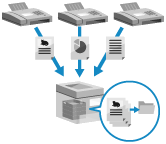Функция блокировки в памяти временно сохраняет факсы в памяти аппарата (ячейке памяти для приема), не позволяя печатать их сразу после получения. Вы можете пересылать факсы, хранящиеся в ячейке памяти для приема, указанному адресату.
Вы также можете настроить параметры так, чтобы функция блокировки в памяти была активна только в определенные дни недели или в заданные периоды времени, например в выходные или ночью.
Предотвращение немедленной печати получаемых факсов
Вместо немедленной печати получаемых факсов их можно временно сохранять в памяти аппарата (ячейке памяти для приема) или в заранее указанном месте хранения (конфиденциальной ячейке факса).
Для проверки содержимого факсов, хранящихся в каждой ячейке, перед их печатью, можно использовать панель управления или Remote UI (Удаленный ИП). Помимо предотвращения оставления без присмотра или кражи распечатанных факсов, вы можете сэкономить бумагу, удаляя все ненужные факсы без их печати.
Вы также можете установить PIN-код для каждой ячейки, чтобы ограничить число пользователей, которые могут проверять или распечатывать получаемые факсы.
Для проверки содержимого факсов, хранящихся в каждой ячейке, перед их печатью, можно использовать панель управления или Remote UI (Удаленный ИП). Помимо предотвращения оставления без присмотра или кражи распечатанных факсов, вы можете сэкономить бумагу, удаляя все ненужные факсы без их печати.
Вы также можете установить PIN-код для каждой ячейки, чтобы ограничить число пользователей, которые могут проверять или распечатывать получаемые факсы.
Блокировка памяти
Полученные конфиденциальные факсы
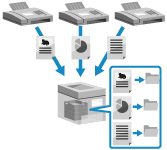
Полученные документы, соответствующие заранее установленным условиям (например, номеру факса адресата), сохраняются в заранее указанном месте хранения (конфиденциальной ячейке факса). В аппарате имеется несколько конфиденциальных ячеек факса.
Например, вы можете указать условие для сохранения всех факсов от конкретной компании в определенной ячейке, чтобы легко подтверждать необходимые документы.
Например, вы можете указать условие для сохранения всех факсов от конкретной компании в определенной ячейке, чтобы легко подтверждать необходимые документы.
Настройка блокировки в памяти
Чтобы использовать блокировку в памяти, настройте параметры, разрешающие использование блокировки в памяти, а затем настройте параметры для сохранения получаемых факсов в памяти аппарата (ячейке памяти для приема).
В этом разделе описывается, как настроить параметры с компьютера, используя Remote UI (Удаленный ИП).
На панели управления выберите экран [Главный], а затем настройте параметры в следующем порядке:
На панели управления выберите экран [Главный], а затем настройте параметры в следующем порядке:
Настройка, позволяющая использовать блокировку в памяти: Щелкните [Меню]  [Параметры функции] [Задать яч. факса/И-факса]
[Параметры функции] [Задать яч. факса/И-факса]
 [Параметры функции] [Задать яч. факса/И-факса]
[Параметры функции] [Задать яч. факса/И-факса]Ячейка памяти для приема: Щелкните [Яч. факса/И-факса]  [Яч. пам. для приема]
[Яч. пам. для приема]  [Яч. пам. для приема]
[Яч. пам. для приема]
 [Яч. пам. для приема]
[Яч. пам. для приема]  [Яч. пам. для приема]
[Яч. пам. для приема]Необходимо иметь права администратора или администратора устройства.
1
Войдите в Remote UI (Удаленный ИП) в качестве администратора. Запуск Remote UI (Удаленный ИП)
2
На странице портала Remote UI (Удаленный ИП) щелкните [Settings/Registration]. Страница портала Remote UI (Удаленный ИП)
Настройте параметры, позволяющие ограничить использование блокировки в памяти.
1
Нажмите [Receive/Forward]  [Memory Lock Settings].
[Memory Lock Settings].
 [Memory Lock Settings].
[Memory Lock Settings].Отобразится диалоговое окно [Memory Lock Settings].
Если отобразится экран [Enter PIN], введите PIN-код, затем нажмите [OK].
2
Установите флажок [Use Fax Memory Lock] или [Use I-Fax Memory Lock].
3
При необходимости укажите дни недели и периоды времени для использования блокировки памяти.
При выборе одного и того же периода времени для каждого дня
Выберите [Everyday] в [Specify Memory Lock Start Time] и [Specify Memory Lock End Time] и введите время начала и окончания в соответствующие поля ввода для [Everyday].
При выборе разных периодов времени для каждого дня
Выберите [Specify Days] в [Specify Memory Lock Start Time] и [Specify Memory Lock End Time] и введите время начала и окончания в соответствующие поля ввода для каждого дня в [Specify Days].
4
Выберите команду [OK].
Параметры будут применены.
4
Выберите команду [To Portal].
Отобразится страница портала.
Настройте параметры ячейки памяти для приема.
1
Щелкните [Access Received/Stored Files]  [Memory RX Inbox]
[Memory RX Inbox]  [Memory RX Inbox].
[Memory RX Inbox].
 [Memory RX Inbox]
[Memory RX Inbox]  [Memory RX Inbox].
[Memory RX Inbox].Отображается экран ячейки памяти для приема.
Если отобразится экран [Enter PIN], введите PIN-код, затем нажмите [OK].
2
Выберите команду [Memory Lock Settings].
Отобразится диалоговое окно [Memory Lock Settings].
3
Задайте [Fax Memory Lock] и/или [I-Fax Memory Lock] в [On].
4
Выберите команду [OK].
Параметры будут применены.
5
При необходимости задайте PIN-код.
Нажмите [Settings], чтобы задать PIN-код ячейки памяти для приема. Установите флажок [Set PIN], введите одинаковое число в [PIN] и [Confirm] и нажмите [OK].
6
Выполните выход из Remote UI (Удаленный ИП).
ВАЖНО
Если блокировка памяти отключена в следующих случаях, все факсы и И-факсы, сохраненные в памяти, распечатываются автоматически:
Когда достигнуто время окончания блокировки памяти, указанное в шаге 3-3.
Когда [Fax Memory Lock] или [I-Fax Memory Lock] меняется на [Off] на шаге 5-3
ПРИМЕЧАНИЕ
Чтобы узнать, как использовать полученные факсы, сохраненные в блокировке памяти, см. следующее:
Настройка параметров для приема конфиденциальных факсов
Чтобы принимать конфиденциальные факсы, настройте параметры, чтобы автоматически переадресовывать принятые факсы в конфиденциальную ячейку факса. При необходимости также можно настроить параметры конфиденциальной ячейки факса.
Настройка параметров автоматической переадресации в папку конфиденциальных входящих факсов
Зарегистрируйте условия переадресации (условия автоматической переадресации в конфиденциальную ячейку факса) и укажите конфиденциальную ячейку факса в качестве адресата для переадресации факсов, соответствующих этим условиям.
Настройка конфиденциальной ячейки факса
При необходимости можно задать имя и PIN-код для каждой конфиденциальной ячейки факса. После сохранения факса вы также можете настроить параметры для отправки уведомления по электронной почте.
ПРИМЕЧАНИЕ
Инструкции по использованию принятых конфиденциальных факсов см. в следующих разделах: